局域网文件传输,小编教你局域网如何传输文件
- 分类:Win10 教程 回答于: 2018年09月07日 20:18:00
局域网文件夹共享对于企业或团队来说是一件非常重要的事,通过计算机之间的共享直接拷贝或共享文件、多人共享一台打印机等等,那是相当方便,但那是对于技术者而言,而对于没有操作经验的用户,就不知道了,为此,小编就给大家带来了局域网传输文件的操作图文了。
在两台计算机之间进行文件传输,我们往往是使用U盘或者其他移动存储设备来进行操作,但是这样比较费时间,也会受到计算机之间距离的限制。那么为何不使用局域网传输文件呢?下面,小编就来跟大家分享局域网文件传输的操作经验了。
局域网如何传输文件
在需要共享的文件夹或者是打印机上点鼠标右键,在弹出菜单中选择“共享”中的“特定用户”。
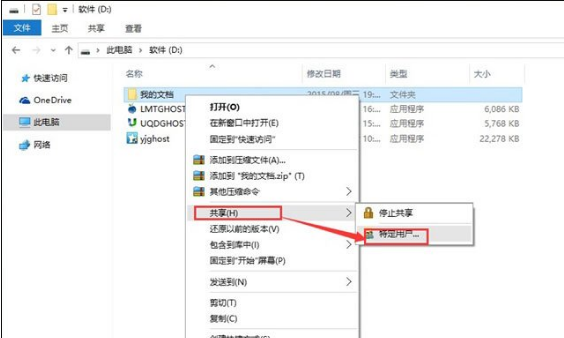
文件图-1
添加用户,如果对局域网内所有用户开放,添加Everyone用户。
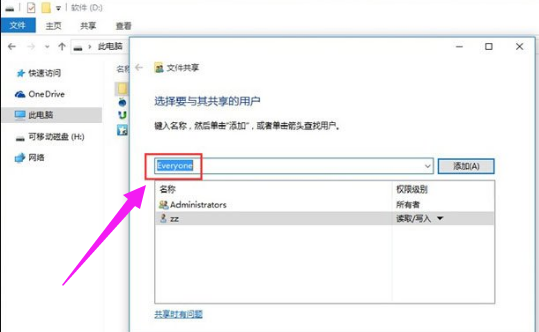
文件图-2
设置权限,根据需要设置用户读写权限。
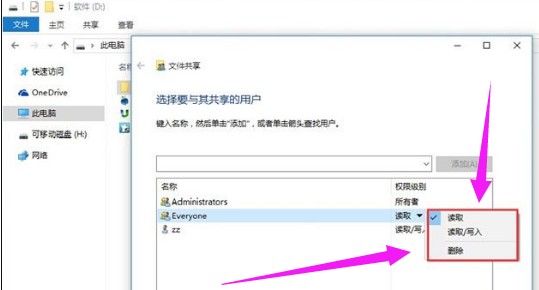
局域网图-3
文件共享设置完成。
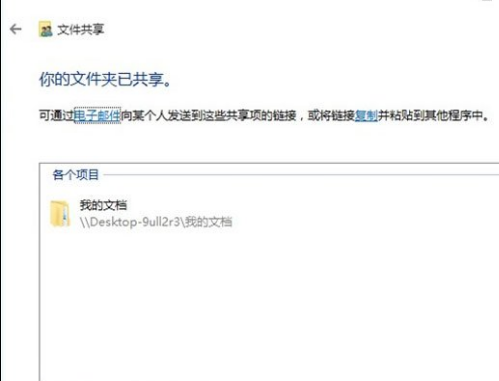
传文件图-4
在局域网其它机器地址栏输入这台机器的IP地址,就可以访问复制粘贴,修改该机“我的文档”文件夹了。
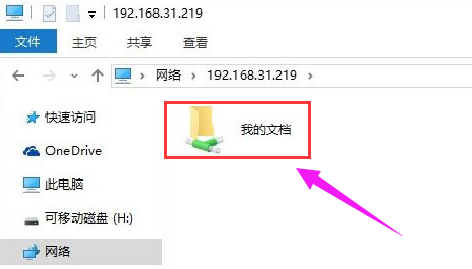
传文件图-5
以上就是局域网传输文件的操作步骤。
 有用
26
有用
26


 小白系统
小白系统


 1000
1000 1000
1000 1000
1000 1000
1000 1000
1000 1000
1000 1000
1000 1000
1000 1000
1000 1000
1000猜您喜欢
- win10输入法怎么设置2023/01/01
- 小白教你win10显卡驱动安装失败怎么办..2021/11/24
- 小白装机u盘怎么清除开机密码windows1..2022/11/16
- win10重装系统后没有声音怎么办..2022/12/12
- win10教育版和win10专业版的区别..2022/11/23
- 新电脑怎么装系统win10专业版..2022/09/23
相关推荐
- 戴尔电脑win10开机慢怎么回事..2022/07/13
- 解答电脑光驱无法读盘怎么办..2019/03/05
- win10以太网未连接怎么解决2021/03/11
- win10开机输入密码界面黑屏的解决方法..2021/07/20
- msdn我告诉你win10系统怎么安装..2022/09/09
- 苹果装win10双系统教程2020/12/28

















